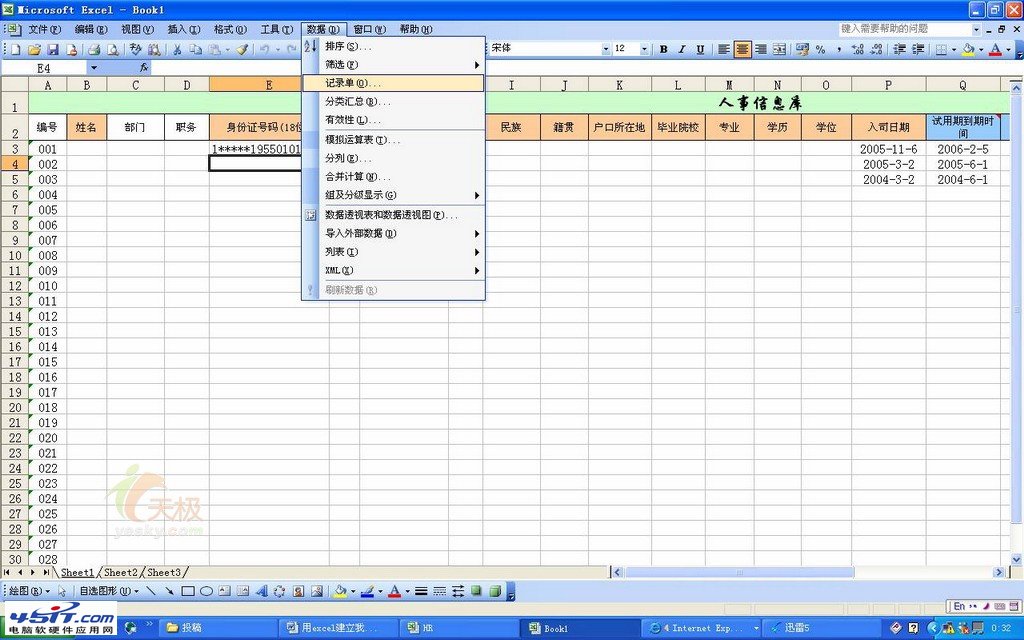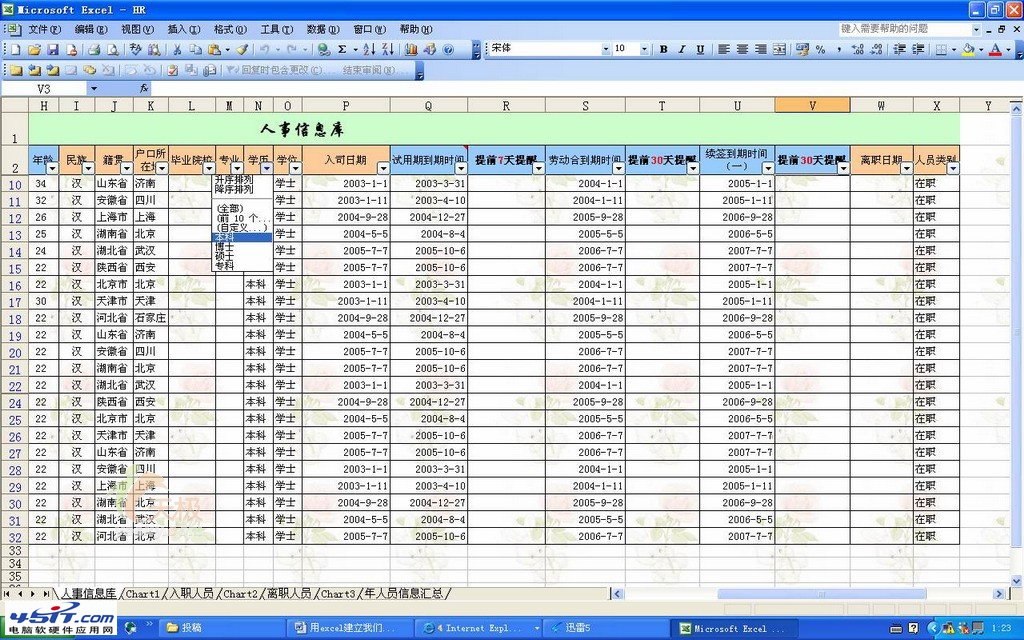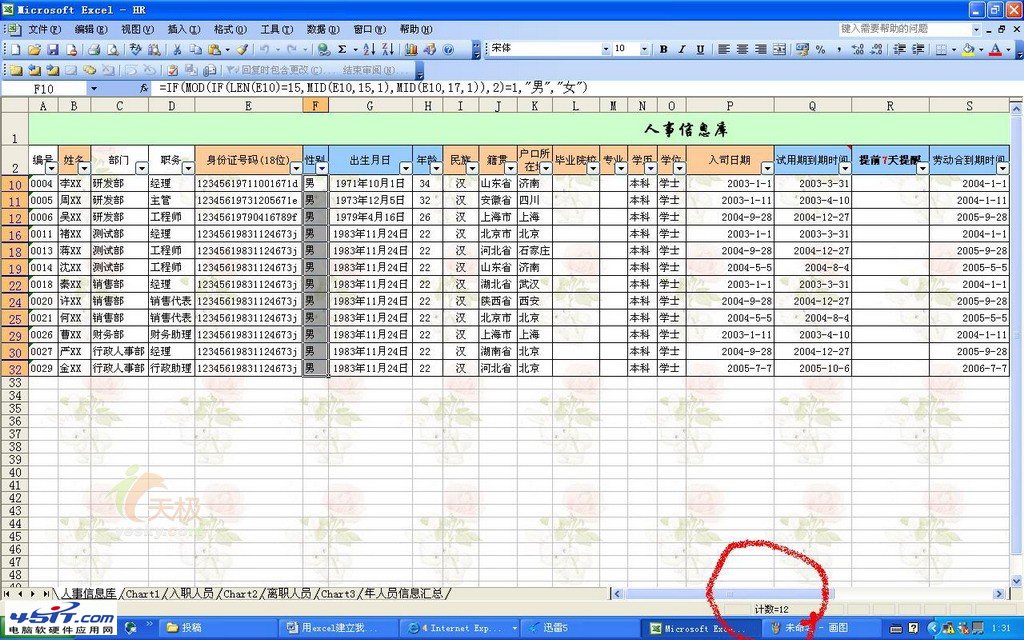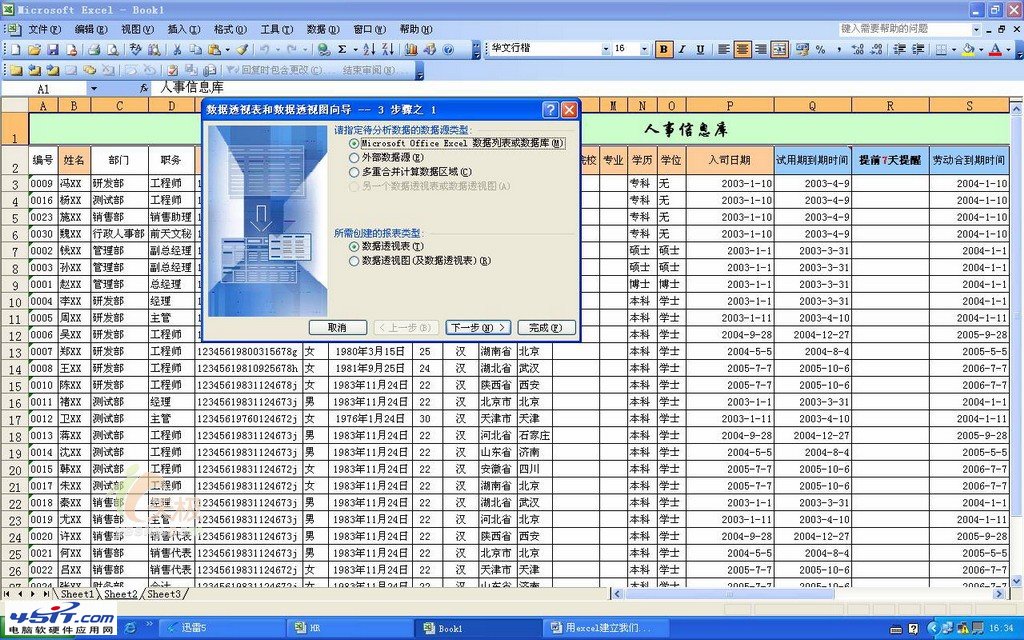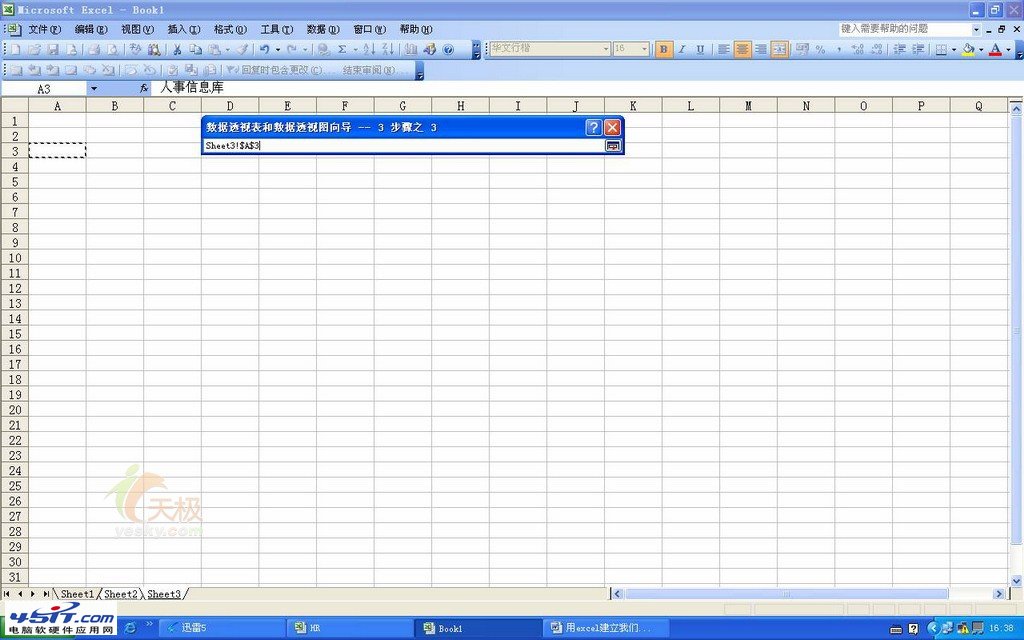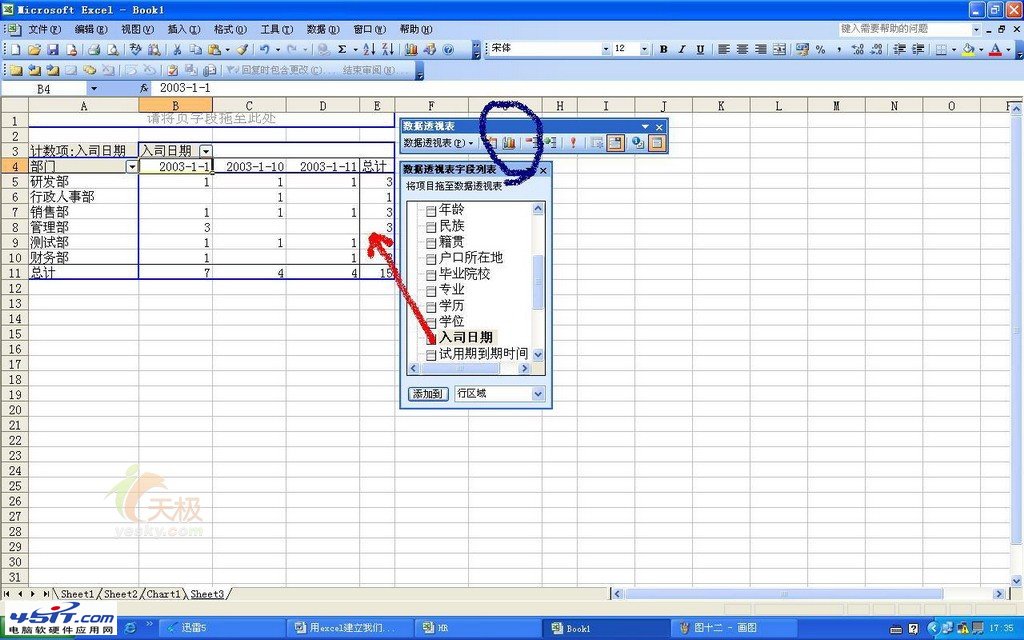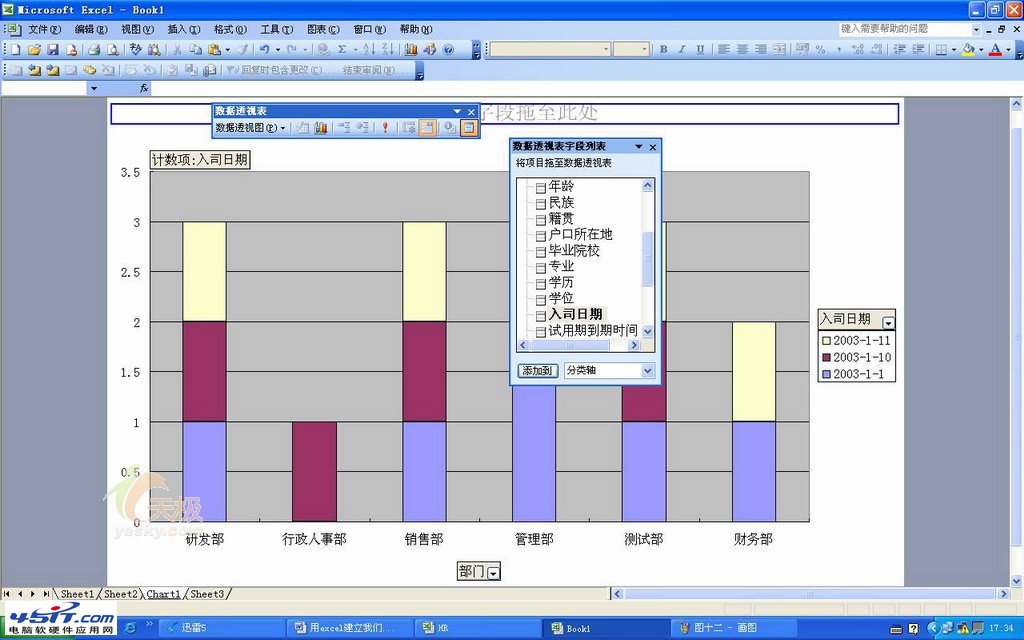|
3、 采用“记录单”录入信息 通过对一些人事信息项进行函数设置后,我们便可以开始录入信息了。逐行的键入人事信息,会让人很快产生疲劳感,甚至会出现串行或输错信息的工作失误。我们可以采用Excel自带的“记录单”功能来解决这个问题。请点击编辑栏中的“数据”―“记录单”如图(三)我们可以用“Tab键进行项目的换行录入如图(四)。”
图三 点击另存为可看清晰大图
图四 点击另存为可看清晰大图 4、 用“窗口冻结”功能可以进行简单的数据查询 当我们录入完数据后,我们希望能够非常方便的查询信息,但是由于信息库所涉及的项目很多,我们常常会遇到这样的情况:看到左边的信息又看不到右边的信息,或者看到下面的信息又不知道此信息所对应的信息项。这时我们可以采用“窗口冻结”功能。例如我现在想保留各信息项,同时保留每个人的编号、姓名、部门,让其他信息可以根据需要进行查找,这时我们可以点击D3单元格,然后点击编辑菜单栏的“窗口”,选择“冻结窗口”,就可以出现如图(五)情况:
图五 点击另存为可看清晰大图 这样我们会非常容易查到某人相关信息,但是值得注意的是设置窗口冻结的规律:如果你想冻结第2行请将光标放到第3行单元格处,进行冻结窗口设置。如果你想冻结C列,请将光标放到D列单元格处,进行冻结窗口设置。如果你即想冻结第2行又想冻结C列,请将光标放到他们的交叉单元格D3上进行设置。如果想取消冻结功能可以点击“窗口”菜单选择取“消冻结窗口”功能。 5、“自动筛选”功能可以进行简单的数据统计 有时我们想非常快速的得到一些数据,比如本公司在职人员中,本科生学历的男生有多少人?这时我们可以采用自动筛选功能。请选择“人员类别”单元格,点击编辑菜单栏上的“数据”选择“筛选”,点击“自动筛选”。在每个信息项单元格右下角都会出现选择按钮。我们分别在人员类别处选择在职(图(六)),在学历处选择本科(图(七)),在性别处选择男(图(八)),最后用鼠标将显示的性别全部选上,这时注意图(九)中用红笔圈住的地方就是我们所需要的数据了。
图六 点击另存为可看清晰大图
图七 点击另存为可看清晰大图
图八 点击另存为可看清晰大图
图九 点击另存为可看清晰大图 6、用“数据透视表”功能快速汇总各项数据 以上功能的设置多用于日常人事工作中,但到年底我们需要对这一年的人事情况进行大量的信息总结,比如人员的离职情况,入职情况,各类数据构成比例等。这项工作更是一项非常繁重的工作。我们可以利用Excel自带的“数据透视表”功能为我们排忧解难。 请点击编辑菜单栏中“数据”选项,选择“数据透视表和数据透视图”选项,如图(十)
图十 点击另存为可看清晰大图 选择“数据透视表”接下来点击“下一步”即可,我们需要确定建立数据透视表的数据源区域,一般系统会自动将整个信息库区域设置成我们要选择的区域。在出现“数据透视表和数据透视图向导-3”第3步时我们选择“现有工作表”,将工作表区域选择在新的sheet中A3单元格” 如图(十一)。点击“完成”后,便会出现(图(十二))结果。这里解释一下我们为什么要选择A3单元格,这主要是因为显示区上面有两行用来放置页字段。
图十一 点击另存为可看清晰大图
图十二 点击另存为可看清晰大图 例如我们现在想统计各部门2003年入职人员情况。我们便可以将相关项目用鼠标托至指定位置,如图(十二)红色箭头显示。通过对信息项目的拖拽,系统会自动出现相关信息的统计数据。如果我们还想出现统计数据的图示,这时我们可以点击数据透视表编辑菜单栏上的图例图标,如图(十二)蓝圈圈住的地方。这时会出现chart1,如图(十三)所示。如果我们想改变图例显示类型可以点击图表向导进行自由选择。
图十三 点击另存为可看清晰大图 通过这个功能我们可以很容易的统计出各种人事资料,比如学历构成,性别比例等。同时您还可以根据自己的需要来设置布局。当出现“数据透视表和数据透视图向导”第3步时,我们可以点击“布局”按钮,接下来会出现“数据透视表和数据透视图向导-布局”在这里我们可以通过对话框中右侧的数据按钮添加或删除我们需要的数据项。如图(十四)
图十四 点击另存为可看清晰大图 以上讲述的是一些常用功能的设置,您还可以举一反三,加入一些好用的小功能。 |